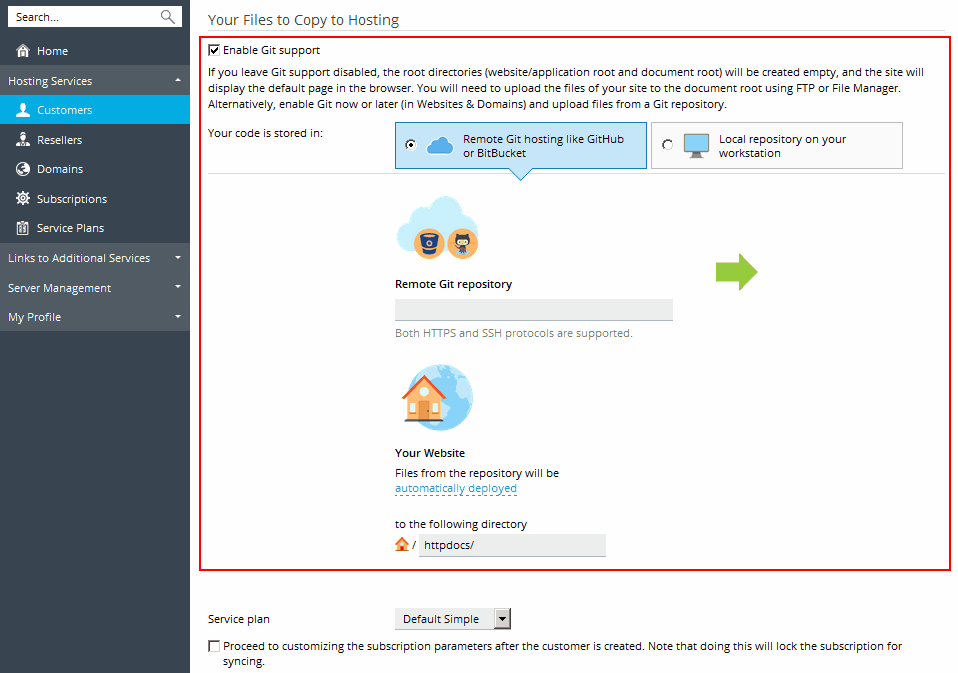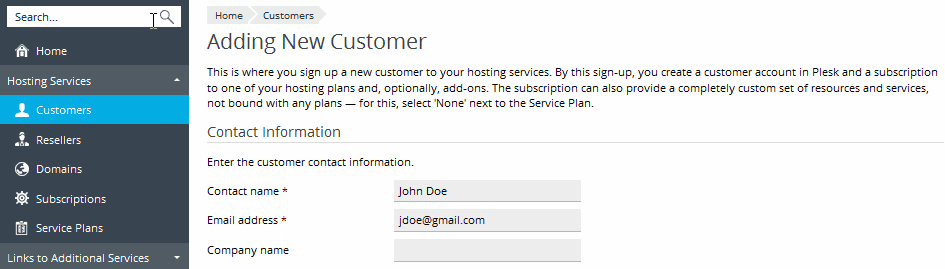Abonner des clients à des packs
Si vous n’utilisez pas de solution d’automatisation de la facturation, pour commencer à servir un client dans Plesk, vous devez créer un compte client et abonner le client à un pack de services. Chaque utilisateur peut être abonné à plusieurs packs de services. En d’autres termes, il aura plusieurs abonnements de services. Chaque abonnement peut être personnalisé et certains abonnements peuvent être associés à différents packs de services et d’add-ons.
Inscrire un nouveau client signifie généralement créer le compte client avec son premier abonnement. Toutefois, vous pouvez également créer des comptes client sans abonnement. Cela peut être utile si vous n’avez pas besoin de configurer de site Web pour un client pour le moment et si vous voulez transférer un abonnement à partir d’un autre compte client ou configurer un abonnement plus tard. Notez que les clients sans abonnement ne peuvent pas se connecter au panneau de contrôle.
Pour créer un compte client sans abonnement :
-
Allez dans Clients, puis cliquez sur Ajouter un client.
-
Indiquez les informations de facturation et les coordonnées du client, le mot de passe et le nom d’utilisateur du panneau de contrôle.
-
Décochez la case Créer un abonnement pour le client.
-
Cliquez sur OK.
Pour abonner un nouveau client à un pack de services et, en option, à des add-ons :
-
Allez dans Clients, puis cliquez sur Ajouter un client.
-
Indiquez les informations de facturation et les coordonnées du client, le mot de passe et le nom d’utilisateur ainsi que les attributs du domaine associé à l’abonnement.
-
Sélectionnez le pack de services auquel l’abonnement doit être associé.
-
Sélectionnez les packs d’add-ons si vous souhaitez en inclure.
-
Ne cochez pas la case Procéder à la personnalisation des paramètres de l’abonnement une fois le revendeur créé. […].
-
Cliquez sur OK.
Pour abonner un nouveau client à un pack de services et à des add-ons à des conditions spécifiques (personnaliser l’abonnement associé à des packs) :
-
Allez dans Clients, puis cliquez sur Ajouter un client.
-
Indiquez les informations de facturation et les coordonnées du client, le mot de passe et le nom d’utilisateur ainsi que les attributs du domaine associé à l’abonnement.
-
Sélectionnez un pack de services et des add-ons.
-
Cochez la case Procéder à la personnalisation de l’abonnement […].
-
Cliquez sur OK.
Le compte client et l’abonnement sont créés et Plesk propose de personnaliser des propriétés de cet abonnement, du type ressources et droits. Les options de personnalisation des paramètres d’hébergement, de messagerie et de services DNS ne sont pas disponibles dans le Panneau d’administration du serveur.
-
Personnalisez les propriétés de l’abonnement.
-
Cliquez sur Mettre à jour & Verrouiller.
La synchronisation de l’abonnement personnalisé est verrouillée. Elle n’est pas synchronisée avec le pack de services ou les add-ons si ceux-ci changent. Pour en savoir plus, consultez la section Relations entre les abonnements et les packs.
Pour abonner un nouveau client à vos services sous des conditions spécifiques (créer un abonnement personnalisé) :
-
Allez dans Clients, puis cliquez sur Ajouter un client.
-
Indiquez les informations de facturation et les coordonnées du client, le mot de passe et le nom d’utilisateur ainsi que les attributs du domaine associé à l’abonnement.
-
Sélectionnez Aucun pour l’option Pack de services.
Les propriétés de l’abonnement sont définies en fonction du pack de services par défaut de Plesk.
-
Ne décochez pas l’option Procéder à la personnalisation de l’abonnement […].
-
Cliquez sur OK.
Le compte client et son abonnement client sont créés. Pour en savoir plus sur les abonnements personnalisés, consultez la section Relations entre les abonnements et les packs.
Plesk propose de personnaliser des propriétés de cet abonnement, comme les ressources et les droits. Les options de personnalisation des paramètres d’hébergement, de messagerie et de services DNS ne sont pas disponibles dans le Panneau d’administration du serveur.
-
Personnalisez les propriétés de l’abonnement.
-
Cliquez sur OK.
Pour ajouter un abonnement pour héberger vos propres sites Web et votre propre messagerie :
- Allez dans Abonnements, puis cliquez sur Ajouter un abonnement.
- Indiquez les attributs du domaine provisionné avec l’abonnement, le pack de services et les add-ons.
- Cochez l’option Procéder à la personnalisation de l’abonnement […] (facultatif).
- Cliquez sur OK.
Pour autoriser la prise en charge Git à transférer des fichiers pour l’hébergement :
-
Allez dans Abonnements, puis cliquez sur Ajouter un abonnement.
-
Indiquez les attributs du domaine provisionné avec l’abonnement, le pack de services et les add-ons.
-
Dans la section Liste des fichiers à copier vers l’hébergement, sélectionnez Activer la prise en charge de Git.
Plesk crée un dépôt Git pour le domaine de l’abonnement. Ce dépôt sera utilisé pour le transfert des fichiers vers un répertoire public cible. Vous pouvez sélectionner un ou deux types de dépôt Git selon l’emplacement de stockage de votre code :
- Hébergement Git distant de type GitHub ou BitBucket. Dans ce cas, vous envoyez les modifications à ce dépôt distant, puis Plesk les en extrait et les déploie sur votre site Web. Ceci peut s’avérer utile si vous utilisez déjà des dépôts distants dans GitHub (github.com) ou BitBucket (bitbucket.org).
- Répertoire local sur votre poste de travail. Dans ce cas, vous envoyez les modifications depuis votre répertoire local à Plesk qui les déploie sur votre site Web.
-
Indiquez les propriétés du dépôt Git. Pour plus d’informations, consultez la section sur la prise en charge Git).
-
Cliquez sur OK.
Note: vous pouvez laisser la prise en charge Git désactivée et ajouter le dépôt Git ultérieurement dans les paramètres des domaines.